Benachrichtigunen zu Programmregeln
Mit dem Modul Programmregeln können Sie Benachrichtigungen einrichten, die Sie über Probleme im Zusammenhang mit Dienstleistern und internen Programmen informieren. Auf der Registerkarte Arbeitsauftragseskalierung können Sie Benachrichtigungen bei Problemen mit der Arbeitsauftragseskalierung einrichten. Außerdem können Sie unter Benachrichtigungseinrichtung festlegen, wer genau bei diesen Problemen benachrichtigt werden soll. Sie können festlegen, dass mehrere Mitarbeiter Benachrichtigungen für jeden Standort erhalten, und Sie können festlegen, dass jeder Mitarbeiter Benachrichtigungen für mehrere Standorte erhält.
Beim Arbeiten mit Programmregeln ist zu beachten, dass der „Auftragserteiler“ der Ersteller des Arbeitsauftrags (in den meisten Fällen der Versicherungsträger) und der „Beauftragte“ der Empfänger des Arbeitsauftrags ist (der Dienstleister).
Zugriff auf Programmregeln
- Wählen Sie Programmregeln im Menü Verwaltung. Die Seite „Programmregeln“ wird angezeigt.
Eskalation von Arbeitsaufträgen
Die Arbeitsauftragseskalierung unterstützt Sie bei der Handhabung von Arbeitsaufträgen, die vom ausgewählten Dienstleister nicht umgehend ausgeführt werden. Sie können in diesen Fällen XactAnalysis so einrichten, dass Sie benachrichtigt werden und/oder der Arbeitsauftrag dem nächsten Dienstleister zugeordnet wird. Die „Arbeitsauftragseskalierung“ lässt ganz einfach zu, dass XactAnalysis den Arbeitsauftrag an den nächsten Dienstleister „eskaliert“ oder an Sie zurückgibt.
- Klicken Sie auf die Registerkarte Arbeitsauftragseskalierung auf der Seite Programmregeln.
Von hier aus können Sie Regeln für die Eskalation von Arbeitsaufträgen hinzufügen, bearbeiten und löschen.
- Um eine Regel zu löschen, klicken Sie auf das Symbol "Löschen" neben der Regel, die Sie löschen möchten. Ihre Regel wird aus der Seite „Arbeitsauftragseskalation“ entfernt.
- Um eine Regel zu bearbeiten, klicken Sie auf das Symbol "Bearbeiten" neben der Regel, die Sie bearbeiten möchten. Ändern Sie die Formularkriterien und klicken Sie auf OK.
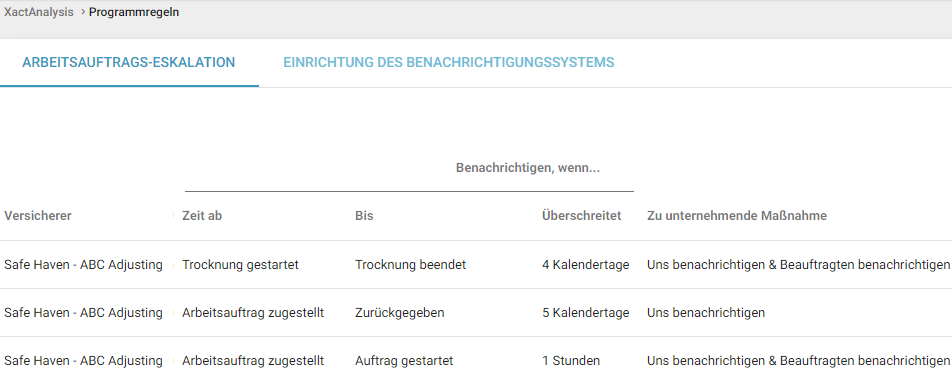
Neue Regel hinzufügen
- Klicken Sie auf Neue Regel hinzufügen. Das Dialogfeld Eskalationsregel hinzufügen wird angezeigt.
- Füllen Sie das Formular wie folgt aus:
AUTOMATISIERTE WARNUNG
Datensatz
Wählen Sie den Datensatz aus, für den die Regel gelten soll.
Priorität
Wählen Sie die Arbeitsauftragspriorität aus, für die die Regel gelten soll—Alle, Notfall oder Normal.
Typ
Wählen Sie den Arbeitsauftragstyp aus, für den die Regel gelten soll—Alle, Katastrophe, Nicht-Katastrophe.
Wenn abgelaufene Zeit zwischen... und...
Wählen Sie zwei Ereignisse aus, für die Aktionen ausgeführt werden sollen, wenn der zwischen den beiden Ereignissen verstrichene Zeitraum das von Ihnen angegebene Zeitlimit überschreitet.
Überschreitet
Geben Sie eine Zeit im Kalender oder in Werktagen, Stunden und Minuten an.
Führen Sie dann die folgenden Aktionen aus
Aktivieren Sie die Kontrollkästchen für die Aktionen, die nach Ablauf der angegebenen Zeit erfolgen sollen:
Benachrichtigen Sie uns
Diese Option sendet eine E-Mail-Benachrichtigung an die Personen, die Sie unter Benachrichtigungseinstellungen angegeben haben.
Empfänger benachrichtigen
Diese Option sendet eine E-Mail-Benachrichtigung an den Beauftragten. Sie erstellt außerdem automatisch ein Aktionsobjekt in der Aufgabe.
Die folgenden E-Mail-Adressen benachrichtigen
Mit dieser Option wird das Feld E-Mail-Adressen aktiviert und Sie können mehrere durch Komma getrennte Adressen eingeben.
Benutzer im Benachrichtigungszentrum benachrichtigen
Mit dieser Option werden Benachrichtigungen innerhalb von XactAnalysis über das Benachrichtigungszentrum gesendet.
Erinnerung alle 30 Tage an den Beauftragten senden
Diese Option sendet alle 30 Tage eine Erinnerungs-E-Mail an den Beauftragten.
Aufgabe aus der Überprüfungs-Projektliste entfernen
Mit dieser Option wird die Aufgabe nach Ablauf der angegebenen Zeit aus der Überprüfungs-Projektliste entfernt.
Eine Aufgabe stornieren
Mit dieser Option wird die Aufgabe nach Ablauf der angegebenen Zeit storniert.
Folgende E-Mail-Adressen benachrichtigen
Wenn Sie dieses Kontrollkästchen aktiviert haben, geben Sie die E-Mail-Adressen ein, an die die XactAnalysis-Benachrichtigungen gesendet werden sollen. Verwenden Sie bei der Eingabe mehrerer Adressen das Komma oder Semikolon als Trennzeichen. Klicken Sie auf das Symbol für das persönliche Adressbuch, um Adressen aus Ihrem persönlichen Adressbuch auszuwählen.
Interner Schadensregulierer
Wenn die Zeitspanne zwischen Ihren beiden Ereignissen abläuft und der von Ihnen hier angegebene Schadenregulierer zugeordnet wird, wird die Benachrichtigung gesendet. Klicken Sie auf die SmartList-Schaltfläche, um nach einem Namen zu suchen.
Geschäftseinheit
Wählen Sie eine Geschäftseinheit aus, für die die Regel gelten soll. Geschäftseinheit variieren von Unternehmen zu Unternehmen.
HIERARCHIEPOSITION
Hierarchietyp
Wählen Sie den Hierarchietyp für die Arbeitsaufträge, für die die Regel gelten soll—Geographisch, Organisatorisch oder Einzeln.
Gebiet
Wird angezeigt, wenn der Hierarchietyp Geographisch ausgewählt wurde. Klicken Sie auf die SmartList-Schaltfläche, um ein Gebiet auszuwählen.
Org.-Ebenen
Wird angezeigt, wenn der Hierarchietyp Organisatorisch ausgewählt wurde. Klicken Sie auf die SmartList-Schaltfläche, um eine Organisationsebene auszuwählen.
Schadenregulierer/Vertragspartner
Wird angezeigt, wenn der Hierarchietyp Einzeln ausgewählt wurde. Um den Schadenregulierer/Vertragspartner auszuwählen, für den die Regel gelten soll, beginnen Sie mit der Eingabe des Namens oder der XactNet-Adresse und treffen Ihre Auswahl in der daraufhin angezeigten Liste.
- Klicken Sie auf OK, nachdem Sie das Formular ausgefüllt haben. Ihre neue Regel wird auf der Seite Arbeitsauftragseskalierung angezeigt.
Einrichtung des Benachrichtigungssystems
Unter Benachrichtigungseinrichtung können Sie festlegen, wer bei Problemen im Zusammenhang mit der Zertifizierung von Beauftragten und der Eskalation von Arbeitsaufträgen zu benachrichtigen ist. Benachrichtigungen werden nach Standort verwaltet. Das bedeutet, dass Benachrichtigungen für alle Dienstleister an einem bestimmten Standort an den Mitarbeiter gehen, den Sie mit der Handhabung dieser Benachrichtigungen beauftragt haben. Sie können festlegen, dass mehrere Mitarbeiter Benachrichtigungen für jeden Standort erhalten, und Sie können festlegen, dass jeder Mitarbeiter Benachrichtigungen für mehrere Standorte erhält.
- Klicken Sie für den Zugriff auf das Benachrichtigungssystem auf die Registerkarte Benachrichtigungseinrichtung auf der Seite Programmregeln. Die Seite „Einrichtung des Benachrichtigungssystems“ wird angezeigt.
- Um eine Regel zu löschen, klicken Sie auf das Symbol "Löschen" neben der Regel, die Sie löschen möchten. Ihre Regel wird aus der Seite Arbeitsauftragseskalierung entfernt.
- Um eine Regel zu bearbeiten, klicken Sie auf das Symbol "Bearbeiten" neben der Regel, die Sie bearbeiten möchten. Ändern Sie die Formularkriterien und klicken Sie auf OK.
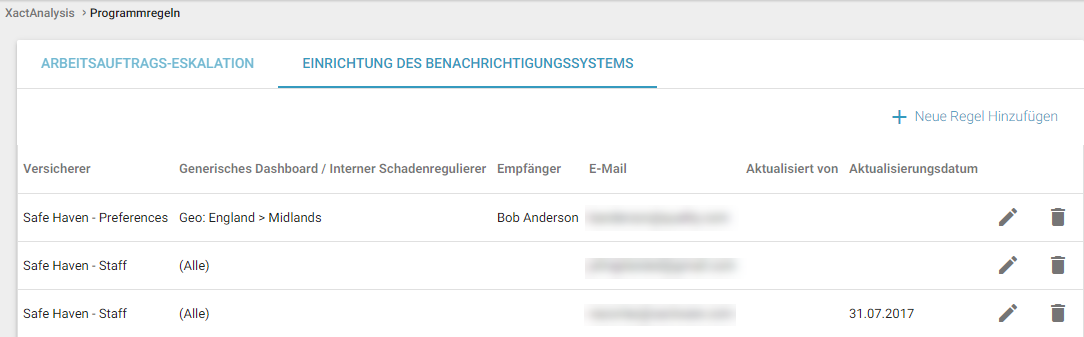
Regel hinzufügen
- Klicken Sie auf Neue Regel hinzufügen. Das Dialogfeld Benachrichtigungsregel hinzufügen wird angezeigt.

Füllen Sie das Formular „Benachrichtigungsregel hinzufügen“ wie folgt aus:
BENACHRICHTIGUNGSEMPFÄNGER
Name
Geben Sie den Namen des Empfängers ein.
E-Mail-Adresse
Geben Sie die E-Mail-Adresse des Empfängers ein.
Dies ist ein Mobilgerät
Aktivieren Sie dieses Kontrollkästchen, um Benachrichtigungen per Textnachricht zu übermitteln.
HIERARCHIEPOSITION
Datensatz
Wählen Sie einen Datensatz aus.
Hierarchietyp
Wählen Sie einen Hierarchietyp aus.
Gebiet
Wird angezeigt, wenn der Hierarchietyp Geographisch ausgewählt wurde. Klicken Sie auf die SmartList-Schaltfläche, um ein oder mehrere Gebiete auszuwählen. Der Empfänger erhält Benachrichtigungen, die über eskalierte Arbeitsaufträge in den von Ihnen ausgewählten Gebieten informieren.
Org.-Ebenen
Wird angezeigt, wenn der Hierarchietyp Organisatorisch ausgewählt wurde. Wählen Sie mithilfe der SmartList-Schaltfläche Organisationsebenen aus.
Schadenregulierer/Vertragspartner
Wird angezeigt, wenn der Hierarchietyp Einzeln ausgewählt wurde. Beginnen Sie mit der Eingabe des Namens oder der XactNet-Adresse eines Vertragspartners. Es wird eine Liste mit Auswahlmöglichkeiten angezeigt. Der Empfänger wird über eskalierte Arbeitsaufträge informiert.